管理檔案與資料夾, 使用 windows, 瀏覽檔案與資料夾 – Asus BP6335 User Manual
Page 101: 個人化檔案或資料夾圖示, 排列您的檔案, 繁體中文
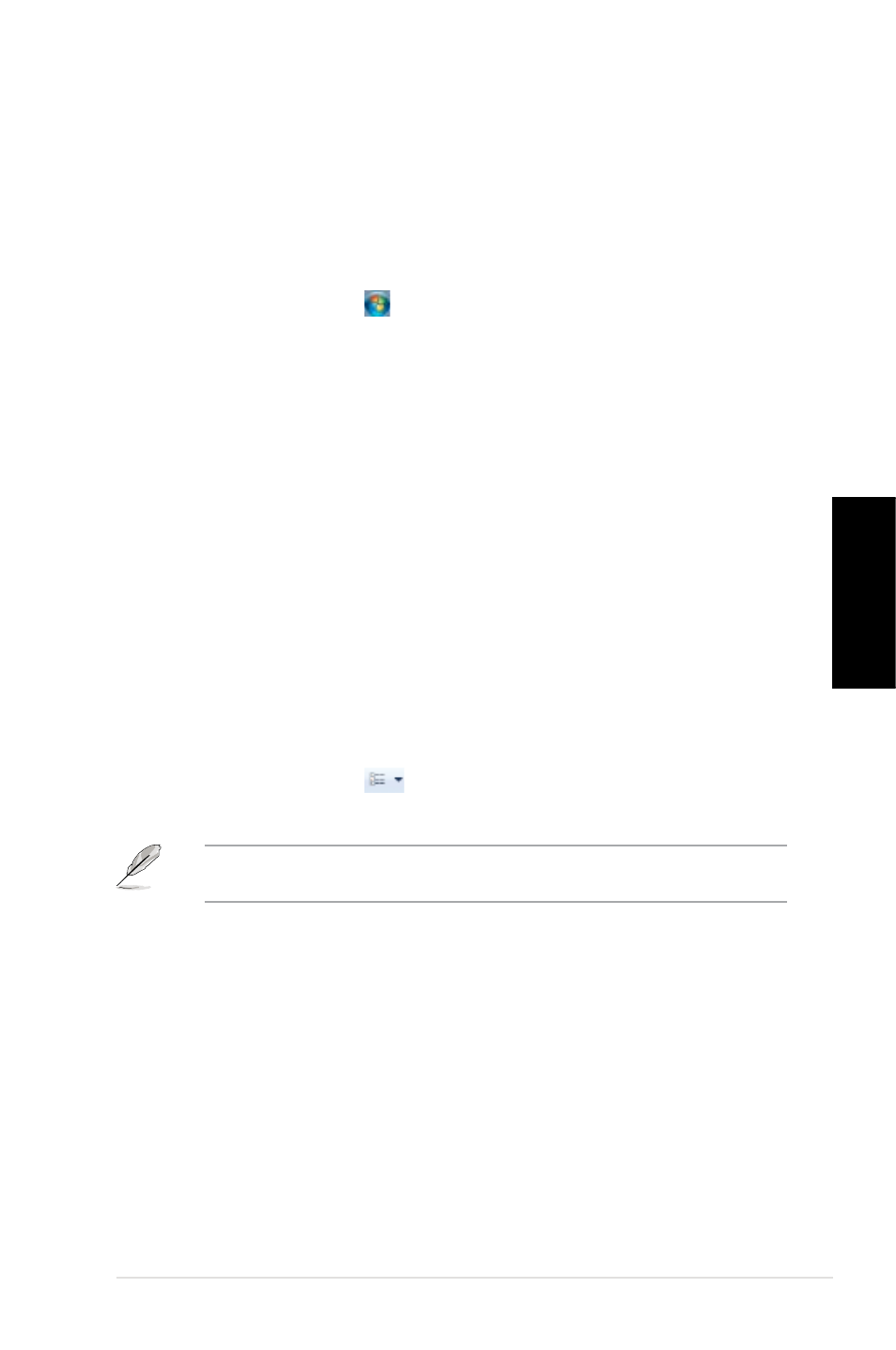
華碩 BM6635(MD560),.BM6835,.BP6335(SD560)
101
管理檔案與資料夾
使用 Windows
®
瀏覽器
Windows
®
.瀏覽器允許您檢視或管理您的檔案與資料夾。
進入 Windows
®
瀏覽器
請按照以下步驟進入 Windows
®
瀏覽器:
1..
在工作列中點選開始圖示.
.進入開始功能表。
2..
點選.電腦.進入.Windows
®
.瀏覽器。
瀏覽檔案與資料夾
請按照以下步驟瀏覽檔案與資料夾:
1..
進入.Windows
®
.瀏覽器。
2..
在功能窗格或�示面板中尋找所需資料的位置。
3..
在地址列中點選箭頭�示磁碟機或資料夾。
個人化檔案或資料夾圖示
請按照以下步驟個人化資料夾預覽方式圖示:
1..
進入.Windows
®
.瀏覽器。
2..
在功能窗格中選擇您所需資料的位置。
3..
在工具列中點選�示圖示.
。
4..
在圖示選單中移動滑塊選擇你想要檢視檔案或資料夾的方式。
您也可以在�示面板上用滑鼠右鍵點選任何一處,在展開的選項中點選 檢視.,並選
擇您想要檢視檔案或資料夾的方式。
排列您的檔案
請按照以下步驟排列您的檔案:
1..
進入.Windows
®
.瀏覽器。
2..
點選.排列方式.�示下拉選單及選項。
3..
選擇您想要的排列方式。
繁體中文
